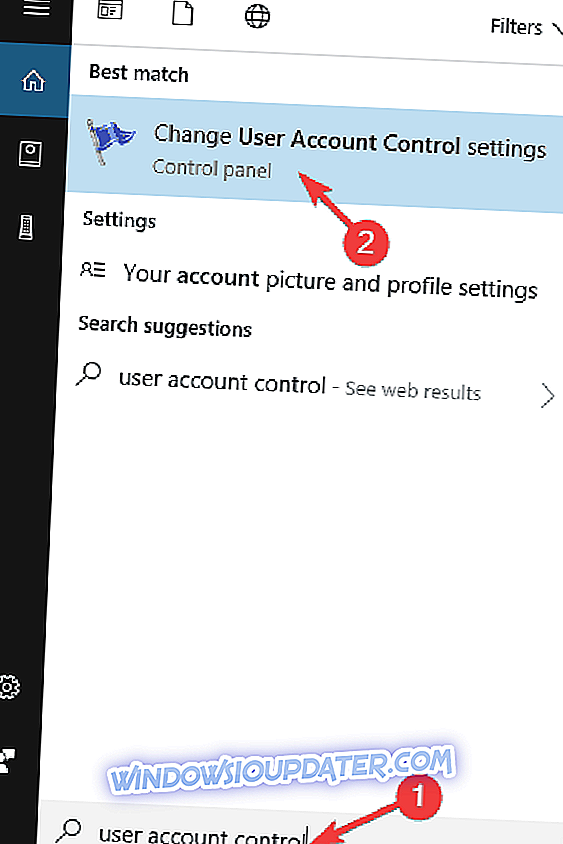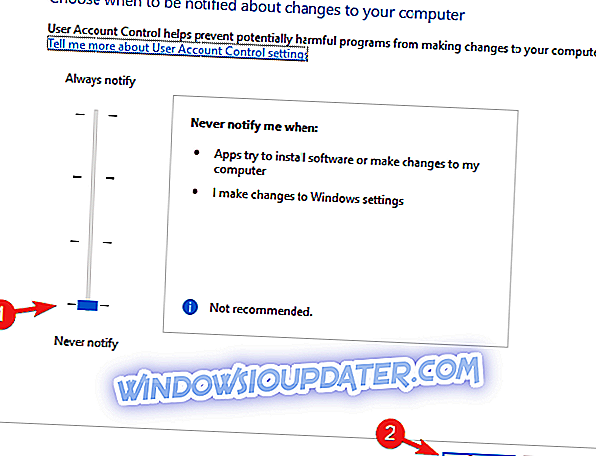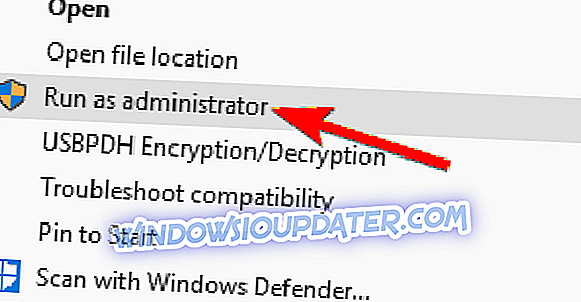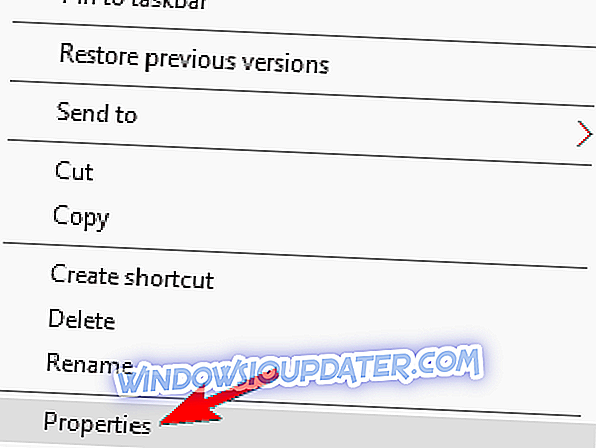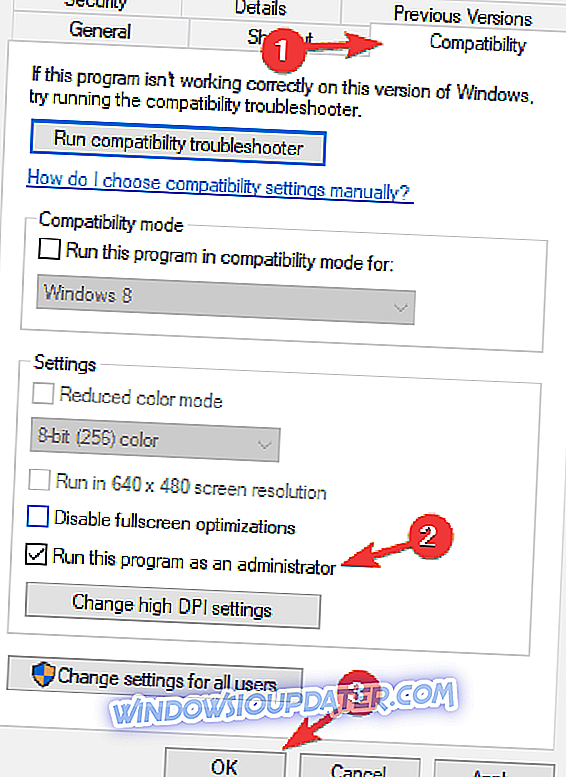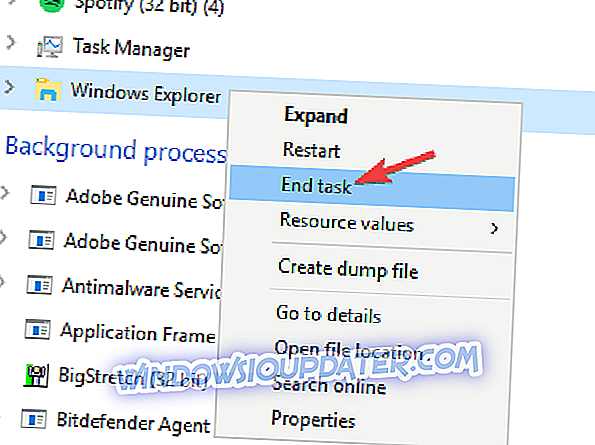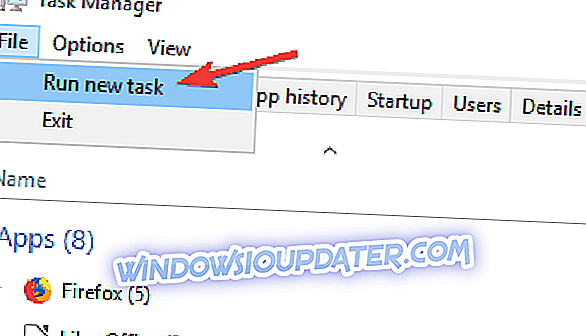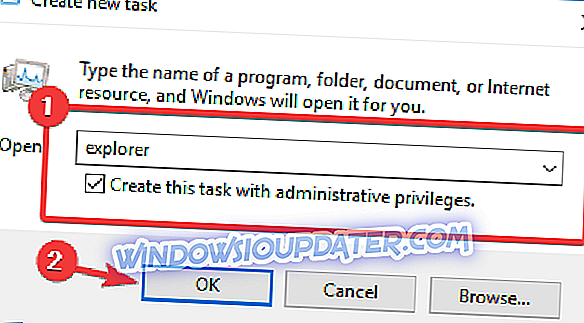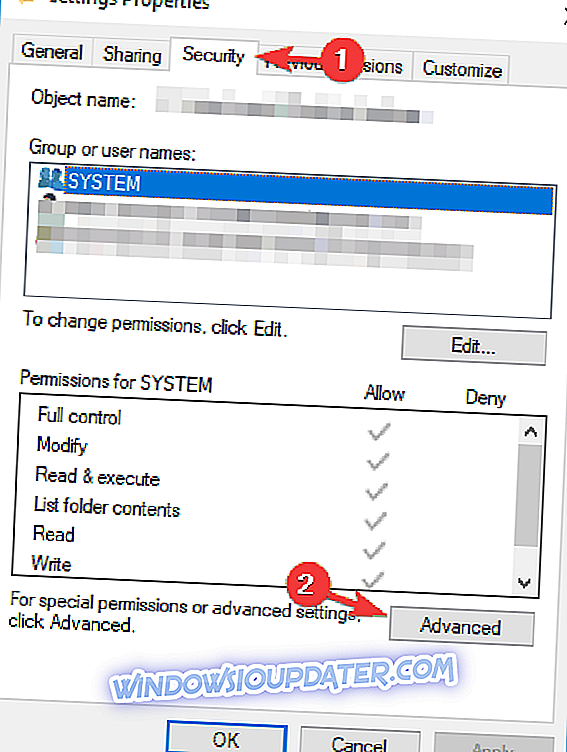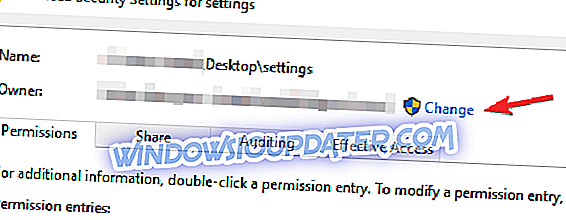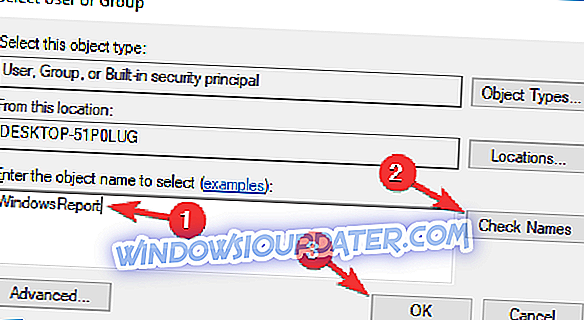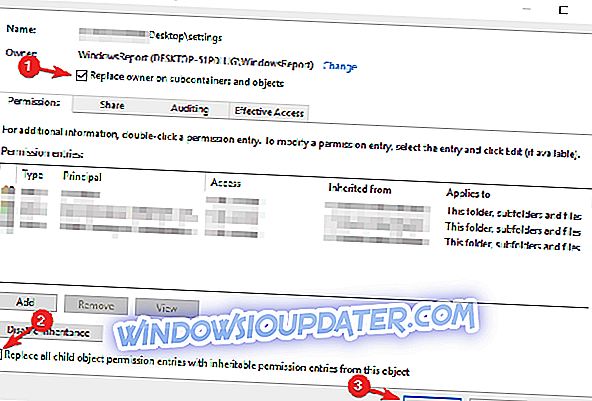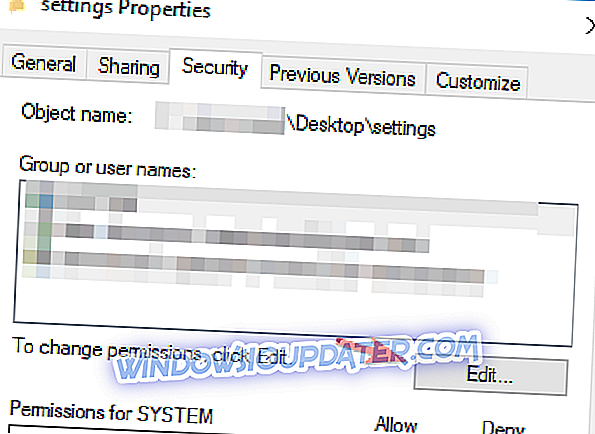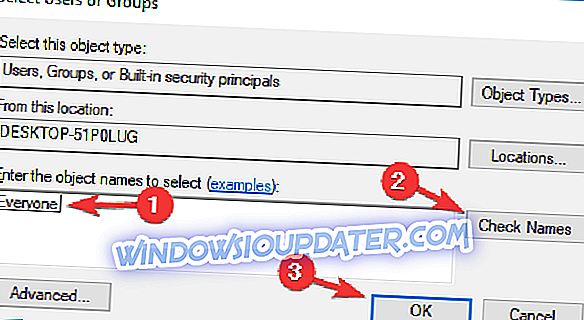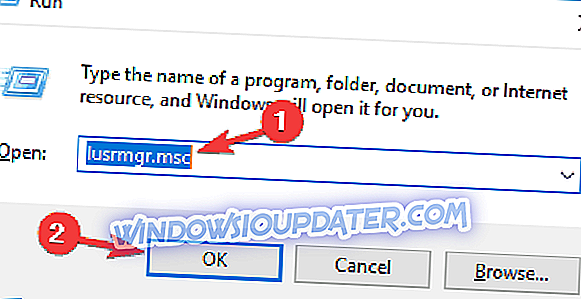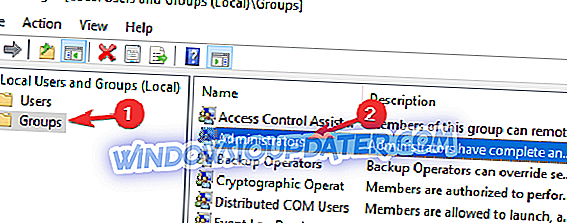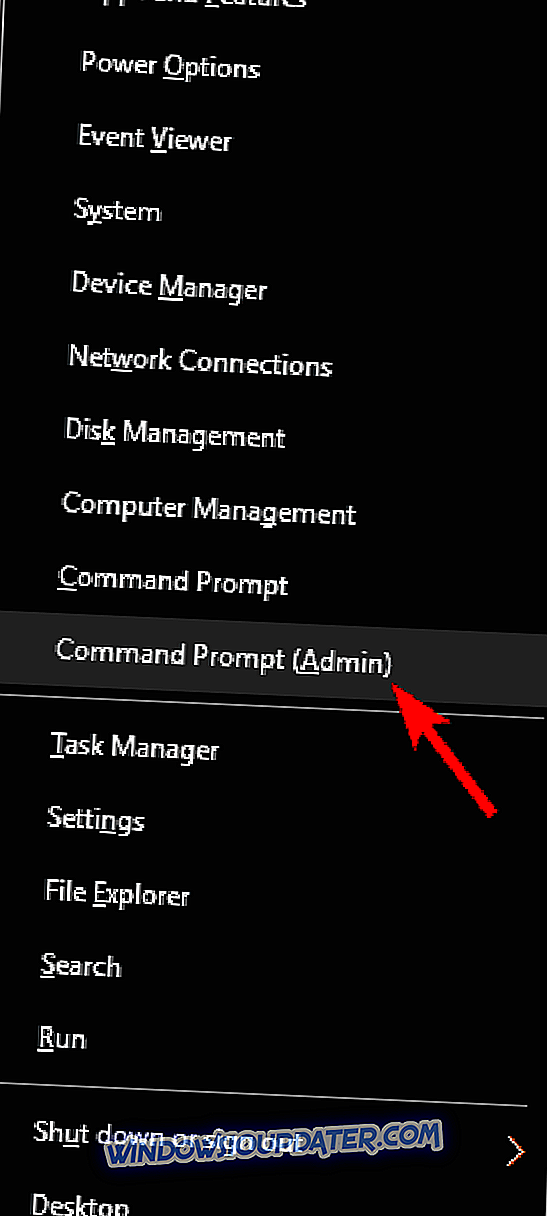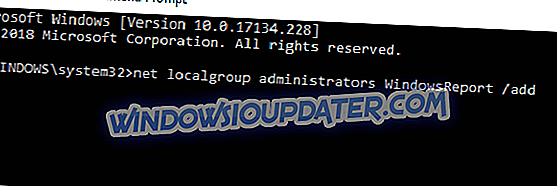Mesej ditolak akses boleh menghalang anda daripada membuang atau mengakses direktori tertentu pada PC anda. Dalam kebanyakan kes, anda boleh mengelakkan mesej ini hanya dengan bertukar kepada akaun pentadbir.
Walau bagaimanapun, beberapa pengguna melaporkan bahawa akses menafikan mesej muncul walaupun semasa menggunakan akaun pentadbir, dan dalam artikel ini kami akan meneroka beberapa cara untuk menyelesaikan masalah ini.
Mesej ditolak akses kadangkala muncul walaupun menggunakan akaun pentadbir. Bercakap mengenai isu ini, berikut adalah beberapa masalah yang sama yang dilaporkan pengguna:
- Akses Windows Access Access ditolak - Kadangkala anda mungkin menerima mesej ini semasa cuba mengakses folder Windows. Ini biasanya berlaku kerana antivirus anda, jadi anda mungkin perlu mematikannya.
- Akses Dihapus Windows 10 Command Prompt - Jika ralat ini muncul dalam Command Prompt, pastikan untuk memulakannya sebagai pentadbir dan periksa apakah itu menyelesaikan masalah anda.
- Tidak dapat menetapkan akses pemilik baru ditolak - Kadangkala anda mungkin tidak dapat menukar pemilik direktori tertentu. Ini boleh berlaku kerana ciri Kawalan Akaun Pengguna, jadi anda mungkin mahu mematikannya.
- Akses Pentadbir Ditolak mengambil pemilikan, memadam folder, fail - Ini adalah beberapa ralat serupa yang dilaporkan oleh pengguna, tetapi anda harus memperbaikinya menggunakan salah satu penyelesaian kami.
Akses ditolak mesej semasa menggunakan akaun pentadbir pada Windows 10
- Periksa antivirus anda
- Lumpuhkan Kawalan Akaun Pengguna
- Cuba jalankan aplikasi sebagai pentadbir
- Jalankan Windows Explorer sebagai pentadbir
- Tukar pemilikan direktori
- Pastikan akaun anda ditambah kepada kumpulan Pentadbir
- Lakukan peningkatan tempat di tempat
Penyelesaian 1 - Semak antivirus anda

Menjaga fail anda selamat dari ancaman dalam talian adalah penting, tetapi kadang kala antivirus anda boleh mengganggu sistem anda dan menghalang anda daripada mengakses fail atau direktori tertentu. Banyak alat antivirus akan mengunci fail sistem untuk mengelakkan malware daripada mengakses dan mengubahnya.
Walau bagaimanapun, kadang-kadang antivirus mungkin menghalang semua pengguna, malah pentadbir, daripada mengakses folder ini. Ini boleh menjadi masalah besar, dan untuk memperbaikinya, anda perlu mematikan ciri perlindungan folder dalam antivirus anda. Selain melumpuhkan ciri ini, anda juga boleh cuba melumpuhkan antivirus anda sama sekali.
Dalam senario kes terburuk, anda mungkin perlu mengeluarkan antivirus anda. Kami perlu menyebutkan bahawa PC anda masih akan dilindungi oleh Windows Defender, jadi tidak perlu risau tentang keselamatan dalam talian anda walaupun anda menyahpasang antivirus anda.
Selepas anda mengalih keluar antivirus anda, periksa sama ada masalah masih ada. Jika tidak, anda harus mempertimbangkan beralih kepada penyelesaian antivirus yang berbeza. Terdapat banyak alat antivirus yang hebat di pasaran, tetapi jika anda mahukan perlindungan maksimum yang tidak akan mengganggu sistem anda, anda pasti perlu mencuba Bitdefender .
Penyelesaian 2 - Lumpuhkan Kawalan Akaun Pengguna
Windows 10 dilengkapi dengan ciri keselamatan yang berguna yang dikenali sebagai Kawalan Akaun Pengguna, dan ciri ini direka untuk memberitahu anda apabila anda atau aplikasi cuba untuk melakukan aktiviti yang memerlukan keistimewaan pentadbiran.
Ini adalah ciri yang hebat dalam teori, tetapi dalam praktiknya, ia boleh menyebabkan mesej Akses ditolak, walaupun anda menggunakan akaun pentadbiran. Walau bagaimanapun, anda boleh menetapkannya dengan mematikan ciri Kawalan Akaun Pengguna. Untuk melakukannya, ikuti langkah berikut:
- Tekan Windows Key + S dan taipkan kawalan akaun pengguna . Kini pilih Ubah tetapan Kawalan Akaun Pengguna dari senarai keputusan.
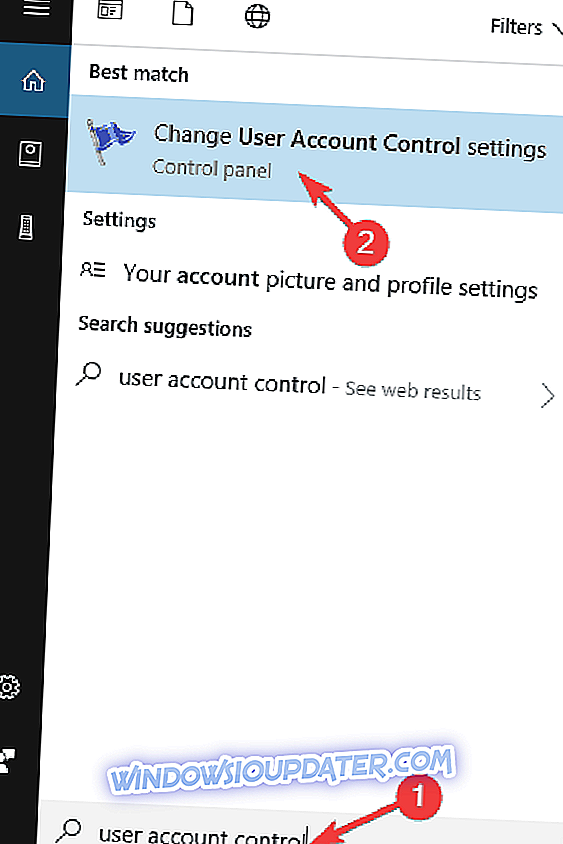
- Gerakkan slider sepanjang jalan ke bawah dan klik butang OK .
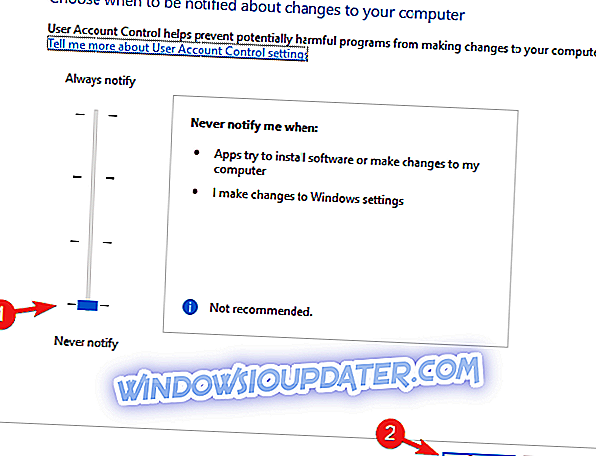
Sebaik sahaja anda melumpuhkan Kawalan Akaun Pengguna, isu itu perlu diselesaikan dan semuanya akan mula berfungsi semula.
Penyelesaian 3 - Cuba jalankan aplikasi sebagai pentadbir
Sekiranya mesej Akses Ditolak muncul semasa cuba menjalankan aplikasi tertentu, anda mungkin dapat membetulkan isu tersebut dengan cuba menjalankan aplikasi bermasalah sebagai pentadbir. Ini agak mudah dilakukan, dan anda boleh melakukannya dengan mengikuti langkah-langkah berikut:
- Cari aplikasi yang memberikan mesej Akses Ditolak .
- Klik kanan aplikasi dan pilih Run sebagai pentadbir .
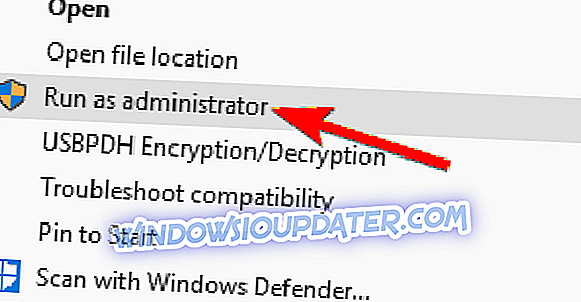
Selepas melakukan itu, permohonan itu perlu bermula. Sekiranya kaedah ini berfungsi, anda mungkin mahu mengubah tetapan aplikasi untuk selalu menjalankannya dengan keistimewaan pentadbiran. Untuk melakukannya, ikuti langkah berikut:
- Cari aplikasi yang bermasalah, klik kanan dan pilih Hartanah .
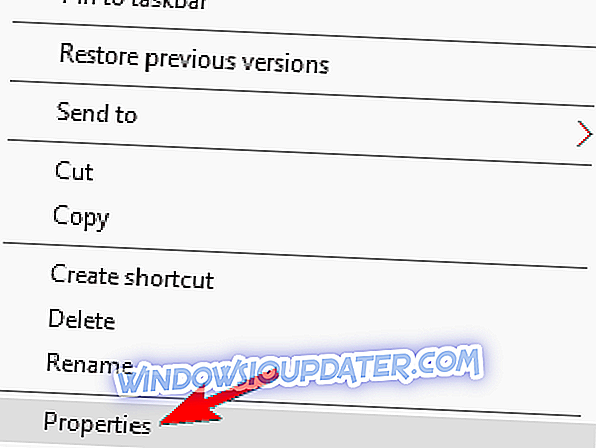
- Pergi ke tab Keserasian dan semak Mainkan program ini sebagai pentadbir . Sekarang klik Gunakan dan OK untuk menyimpan perubahan.
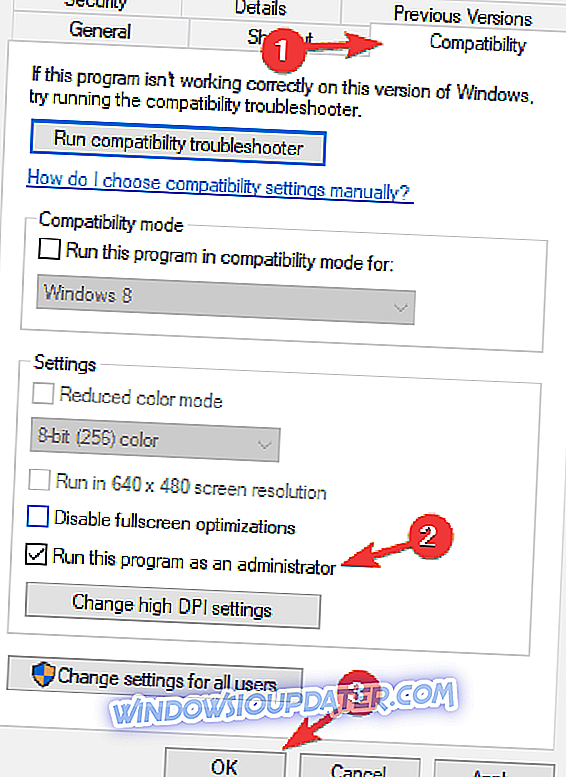
Selepas melakukan itu, aplikasi akan sentiasa bermula dengan keistimewaan pentadbiran. Perlu diingat bahawa ini bukan penyelesaian yang paling boleh dipercayai, tetapi ia mungkin berfungsi untuk sesetengah pengguna.
Penyelesaian 4 - Jalankan Windows Explorer sebagai pentadbir
Menurut pengguna, kadangkala anda mungkin menetapkan mesej Ditolak Akses dengan hanya memulakan Windows Explorer sebagai pentadbir. Folder tertentu pada PC anda mungkin tidak dapat diakses tanpa keistimewaan pentadbiran, dan untuk memperbaikinya, anda perlu memulakan Windows Explorer sebagai pentadbir. Untuk melakukan itu, anda perlu mengikuti langkah-langkah berikut:
- Tekan Ctrl + Shift + Esc untuk membuka Pengurus Tugas .
- Sekarang cari proses Windows Explorer, klik kanan dan pilih Tugas Akhir dari menu.
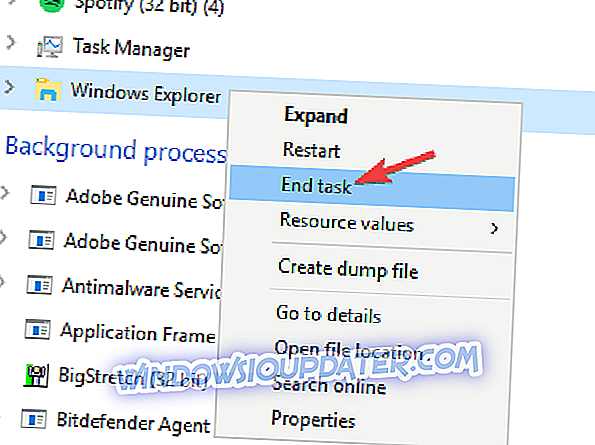
- Sekarang pergi ke Fail> Main tugas baru .
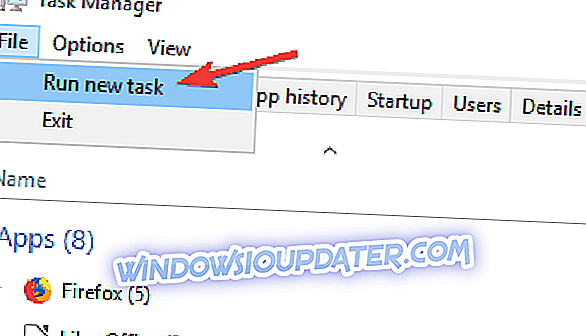
- Masukkan explorer dan periksa Buat tugas ini dengan keistimewaan pentadbiran . Sekarang klik OK .
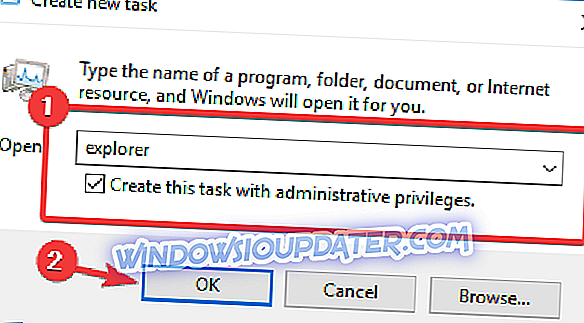
Windows Explorer kini akan bermula dengan keistimewaan pentadbiran, dan anda harus dapat mengakses lokasi yang dikehendaki pada PC anda.
Penyelesaian 5 - Tukar pemilikan direktori
Sekiranya anda terus menerima mesej Ditolak Akses, walaupun semasa menggunakan akaun pentadbir, isu ini boleh disebabkan oleh kekurangan keistimewaan tertentu. Pentadbir mungkin tidak mempunyai akses penuh ke semua direktori pada PC mereka, dan ini boleh menyebabkan mesej ini muncul.
Untuk menyelesaikan masalah ini, anda perlu menukar pemilikan ke atas direktori yang memberi anda masalah ini. Untuk melakukannya, ikuti langkah berikut:
- Cari direktori yang anda tidak dapat mengakses, klik kanan dan pilih Properties dari menu.
- Apabila tetingkap Properties dibuka, navigasi ke tab Keselamatan dan klik Advanced .
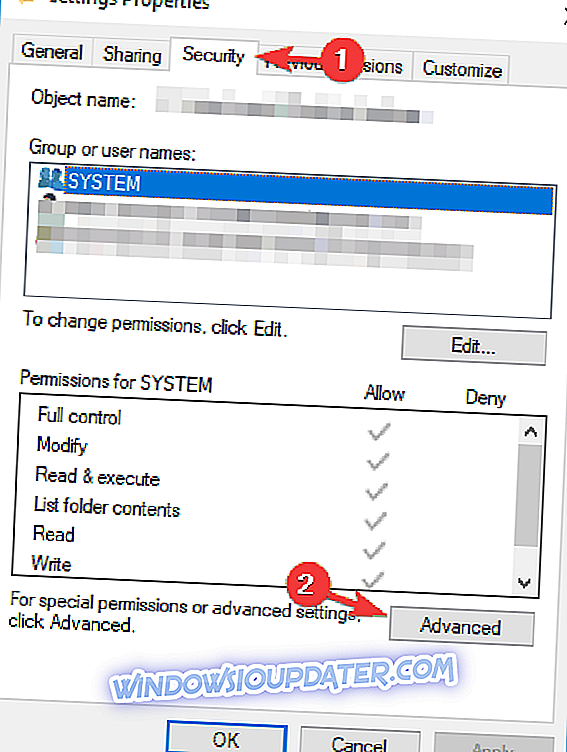
- Sekarang klik pilihan Perubahan di sebelah nama pemilik.
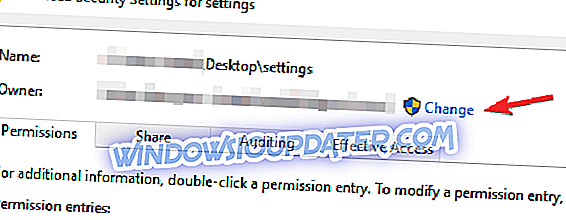
- Taipkan nama pengguna anda, dan klik butang Semak Nama . Jika segala-galanya teratur, klik OK .
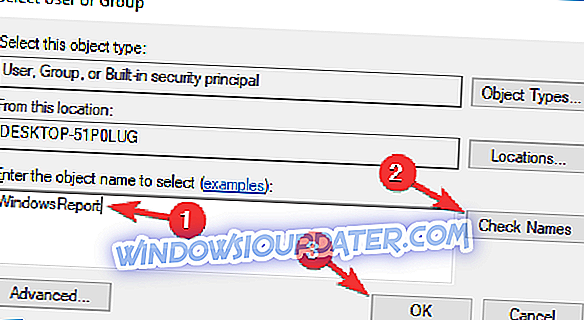
- Semak Ganti pemilik pada subcountainrers dan objek dan Repalce semua entri kebenaran obeject kanak-kanak . Klik Terapkan dan OK .
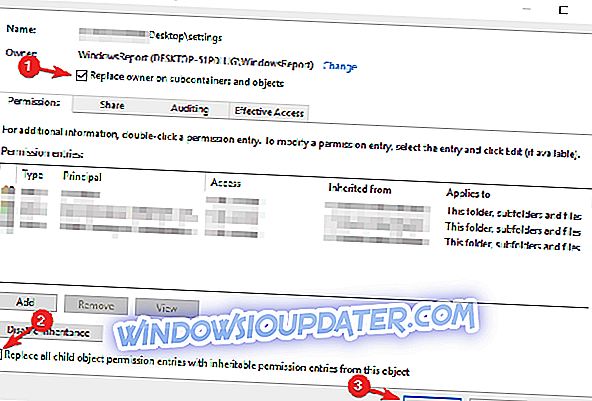
- Dalam tetingkap Properties, pastikan kumpulan Semua tersedia dalam senarai Kumpulan atau nama pengguna . Jika tidak, klik butang Edit .
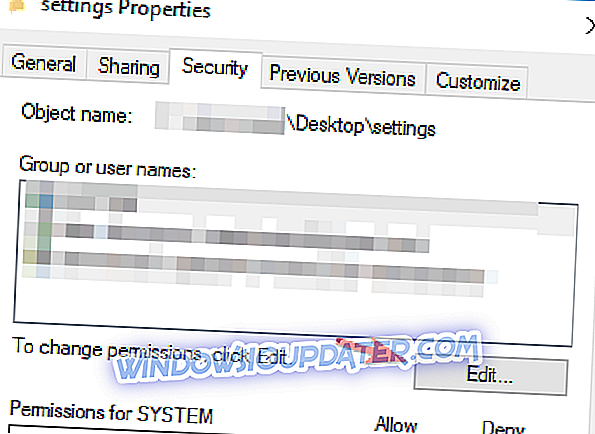
- Klik butang Tambah .
- Masukkan Semua orang dan klik butang Semak Nama . Sekarang klik OK .
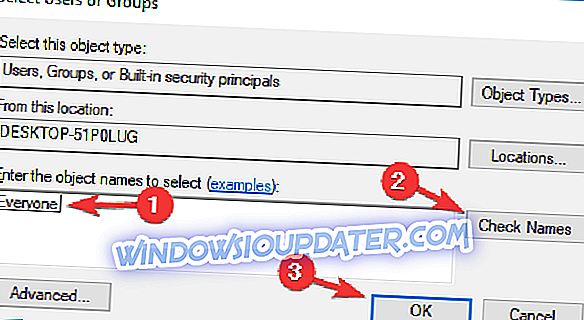
Selepas membuat perubahan ini, anda harus dapat mengakses direktori bermasalah tanpa sebarang isu utama.
Penyelesaian 6 - Pastikan akaun anda ditambah kepada kumpulan Pentadbir
Sekiranya anda mengalami masalah dengan mesej Ditolak Akses, walaupun semasa menggunakan akaun pentadbir, masalah mungkin disebabkan akaun anda tidak ditambah kepada kumpulan Pentadbir di Windows. Walau bagaimanapun, anda boleh menambah akaun anda secara manual kepada kumpulan Pentadbir dengan melakukan perkara berikut:
- Tekan Windows Key + R dan masukkan lusrmgr.msc . Sekarang tekan Enter atau klik OK .
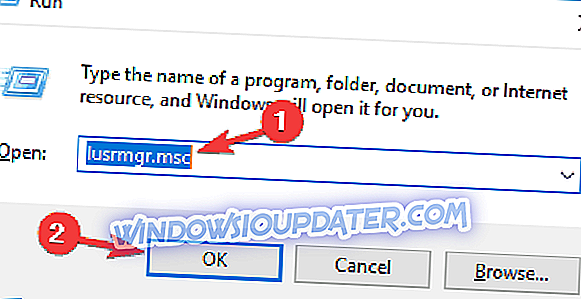
- Pergi ke Kumpulan di anak tetingkap kiri. Di panel kanan klik dua kali Pentadbir .
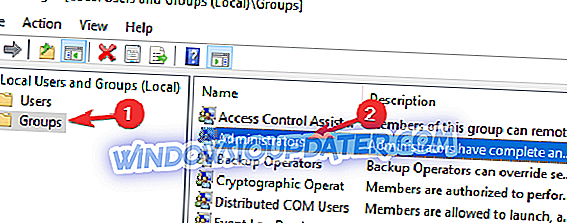
- Apabila tetingkap Properties dibuka, klik butang Tambah .
- Masukkan nama akaun pengguna anda, klik Semak Nama dan kemudian OK .
- Selepas itu, klik Terapkan dan OK untuk menyimpan perubahan.
Sebaik sahaja anda menyimpan perubahan, mulakan semula PC anda dan periksa apakah masalah masih ada.
Sekiranya kaedah ini kelihatan agak panjang, anda boleh menambah pengguna kepada kumpulan Pentadbir hanya dengan menggunakan Prompt Perintah. Untuk melakukannya, ikuti langkah berikut:
- Tekan Windows Key + X dan pilih Command Prompt (Admin) dari senarai. Jika Prompt Perintah tidak tersedia, anda juga boleh menggunakan PowerShell (Admin) .
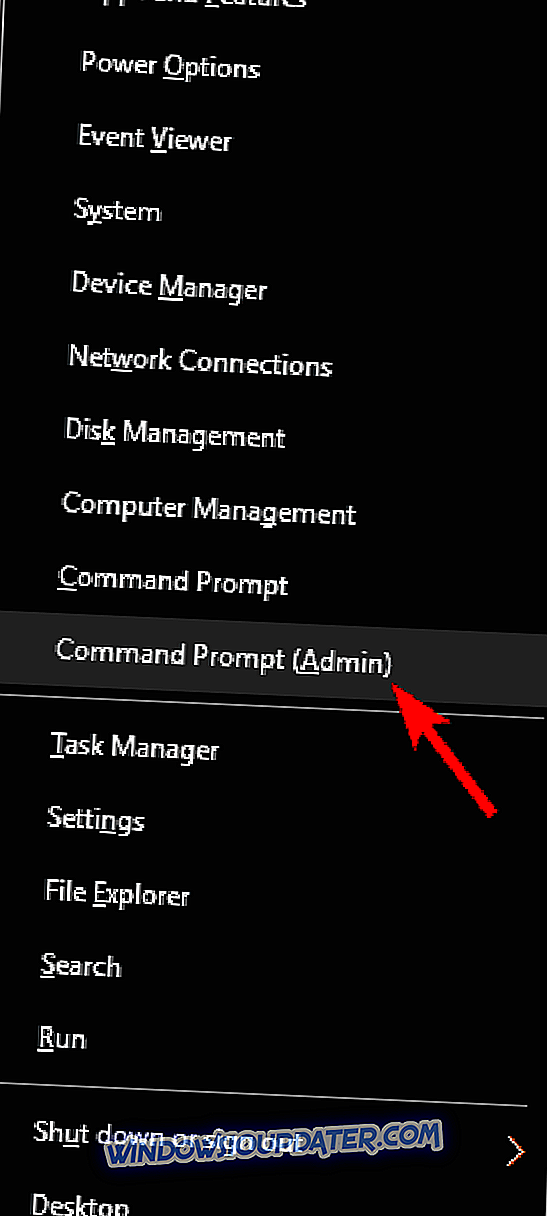
- Sebaik sahaja anda membuka baris arahan, masukkan pentadbir localnet bersih WindowsReport / tambah arahan dan tekan Enter . Sudah tentu, anda perlu menggunakan nama pengguna sebenar akaun yang ada di PC anda.
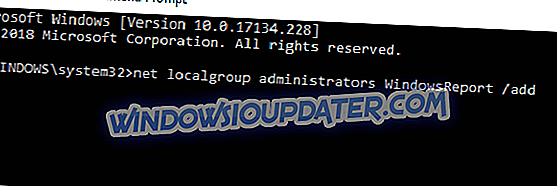
Selepas menjalankan arahan ini, anda akan menambah akaun anda kepada kumpulan Pentadbir dan isu itu harus diselesaikan sepenuhnya.
Penyelesaian 7 - Melaksanakan naik taraf di tempat
Sekiranya anda mengalami masalah dengan mesej Akses Ditolak pada akaun pentadbir, anda mungkin dapat menyelesaikan masalah dengan melakukan peningkatan naik tempat. Sekiranya anda tidak tahu, naik taraf di tempat akan memasang semula Windows 10, tetapi ia akan menyimpan semua fail dan aplikasi peribadi anda. Untuk melaksanakan peningkatan di tempat, anda perlu mengikuti langkah-langkah berikut:
- Muat turun dan jalankan Alat Penciptaan Media .
- Pilih Upgrade sekarang pilihan PC ini .
- Pastikan untuk memilih Muat turun dan pasang kemas kini (disyorkan) dan klik Seterusnya .
- Kemas kini yang diperlukan kini akan dimuat turun. Proses ini boleh mengambil sedikit masa, jadi bersabarlah.
- Ikuti arahan sehingga anda mencapai Sedia untuk memasang skrin. Pilih Ubah apa yang perlu disimpan .
- Pilih Simpan fail dan aplikasi peribadi dan kemudian klik Seterusnya .
- Ikut arahan pada skrin untuk menyelesaikan proses tersebut.
Setelah proses naik taraf selesai, periksa apakah masalah masih ada. Jika masalah berterusan walaupun selepas naik taraf di tempat, anda mungkin perlu menetapkan semula Windows 10 kepada lalai dan semak apakah itu menyelesaikan masalah anda.
Akses Dihapus mesej boleh menyebabkan banyak masalah, tetapi kami berharap anda berjaya membetulkan masalah ini pada akaun pentadbir anda dengan menggunakan salah satu penyelesaian kami.